MFC-5460CN
Întrebări frecvente şi depanare |
Cum imprim pe plicuri?
- Folosiţi plicuri ce cântăresc între 20 şi 25 lb (75 şi 95 g/m2).
- Pentru unele plicuri trebuie să setaţi marginile din aplicaţie. Imprimaţi mai întâi un test.
Nu folosiţi următoarele tipuri de plicuri, deoarece pot provoca probleme de alimentare:
- Dacă au sunt foarte groase.
- Sunt gofrate (au scris în relief).
- Au agrafe sau capse.
- Sunt pre-imprimate pe interior.
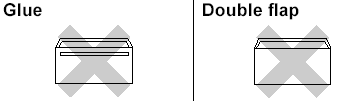
Ocazional pot apărea probleme de alimentare provocate de grosime, dimensiune şi forma capacului plicurilor pe care le folosiţi.
Pasul1: Cum alimentaţi plicuri şi carduri poştale:
-
Înainte de alimentare, apăsaţi colţurile şi lateralele plicurilor sau cardurilor poştale pentru a le aplatiza.
Dacă plicurile sau cărţile poştale sunt cu "încărcare-dublă," puneţi câte un plic în tava de hârtie.

- Puneţi plicurile sau cărţile poştale în tava de hârtie cu partea pentru adresă în jos şi marginea principală (partea superioară) înainte. Glisaţi ghidajele laterale (1) şi cel pentru lungime (2) pentru a se potrivi cu lungimea plicului sau cărţii poştale.

Pasul2: Schimbaţi setările din driverul imprimantei:
- Pentru utilizatorii de Windows® 2000:
Faceţi clic pe Start -> Settings -> Printers (and Faxes)
Pentru utilizatorii de Windows® XP:
Faceşi clic pe Start -> Printers (and Faxes)
SAU
Faceţi clic pe Start -> Control Panel -> Printers (and Faxes) sau Printers and Other Hardware.
Pentru utilizatorii de Windows Vista®:
Faceţi clic pe Start -> Control Panel -> Hardware and Sound -> Printers (and Faxes)
- Faceţi clic dreapta pe icoana imprimantei pentru echipamentul dvs. şi selectaţi Printing Preferences.

- Faceţi clic pe fila Basic şi verificaţi setarea pentru Paper Size (Dimensiune hârtie). Selectaţi dimensiunea potrivită pentru Paper Size şi faceţi clic pe APPLY apoi OK pentru a confirma alegerea.

Dacă aveţi probleme la imprimarea pe plicuri, încercaţi următoarele sugestii:
- Deschideţi capacul plicului.
- Asiguraţi-vă că plicul are fie capacul pe una dintre părţile laterale, fie în partea din spate atunci când imprimaţi.
- Potriviţi marginile din aplicaţie.
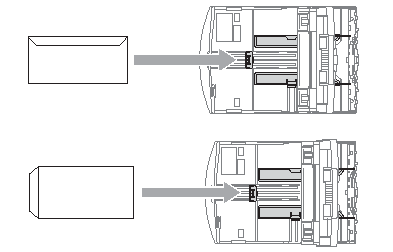
Vă rugâm luaţi legătura cu producătorul aplicaţiei pentru a afla cum să schimbaţi setările.
